CAD基础教程,CAD中的对象捕捉怎么设置?
在CAD软件里面,有一个对象捕捉的功能呢,对象捕捉就是指对图元特征点的捕捉,比如中点,圆心,节点,切点等等。本文品索教育小编将为大家来介绍一篇CAD基础教程,里面会给大家来介绍CAD中的对象捕捉怎么设置。

CAD基础教程之对象捕捉怎么设置
打开对象捕捉绘图过程中命令行提示选择点时将光标放在图元附近软件本身就会自动捕捉这些选定的特征点,该功能可以快速、准确的捕捉到需要的特征点,从而大大提高绘图的速度及准确率。
对象捕捉的打开方式和具体设置如下:
对象捕捉的打开:
单击状态栏上的对象捕捉按钮或按F3切换其开关状态。
对象捕捉的设置:
只有在设置里选择了相应的特征点打开对象捕捉时才会自动捕捉相应的特征点。设置方法就是鼠标放在状态栏的对象捕捉按钮上并单击右键然后选择设置,出现草图设置对话框,在对象捕捉选项里按照下图选择全部选择再选择确定即可,如有特殊情况也可全部清除后只选择实际需要的特征点。
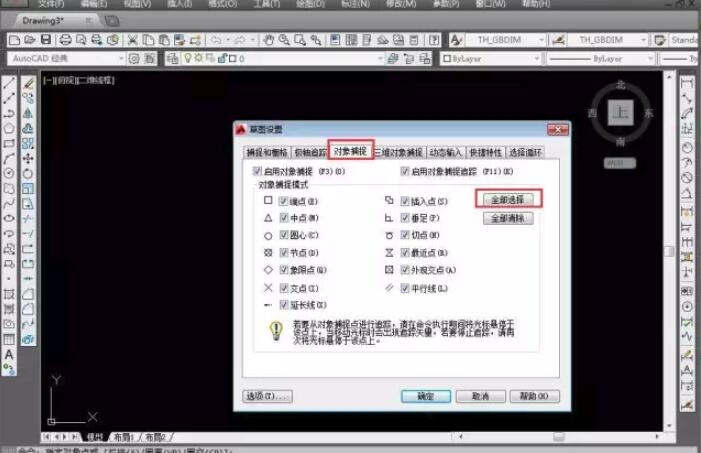
以上便是关于CAD基础教程之对象捕捉的设置方法了,通过上面的方法我们可以将对象捕捉轻松的完成,希望大家在阅读后能够有所帮助,如果你对CAD感兴趣的话,不妨去了解一下专门的CAD培训课程,相信在培训课程中你能够得到系统的成长。
 深圳•南山
深圳•南山

 收藏
收藏